* 추가확인편으로, Z590 시스템에서..
P44 PRO 1TB에 레거시방식으로 Windows11 설치 및 부팅을 진행해 봤습니다 ^^..
ㅁ 최근 시스템에서 UEFI 부팅이 기본설정으로 되어 었어서.. 레거시방식으로 설치하려면 다소 복잡합니다.
① 그래도, 레거시 방식으로 설치를 하려고 한다면.. 바이오스단에서 CSM 활성화를 해 주어야 합니다.
② 그리고, CSM활성화를 하려면.. 내장 그래픽 상태에서는 안되고,
- 외장그래픽카드를 하나 붙여 주어야 CSM활성화를 할 수 있습니다.
1. CSM 활성화 하기
* ASUS Tuf Gaming Z590 Plus 메인보드의 CSM활성화하기를 간단하게 올려봅니다.
- 임시로, GTX950 그래픽카드를 붙여주었습니다.
ㅁ 바이오스 - 탑메뉴 - Boot 항목에서 "CSM"항목을 클릭합니다.
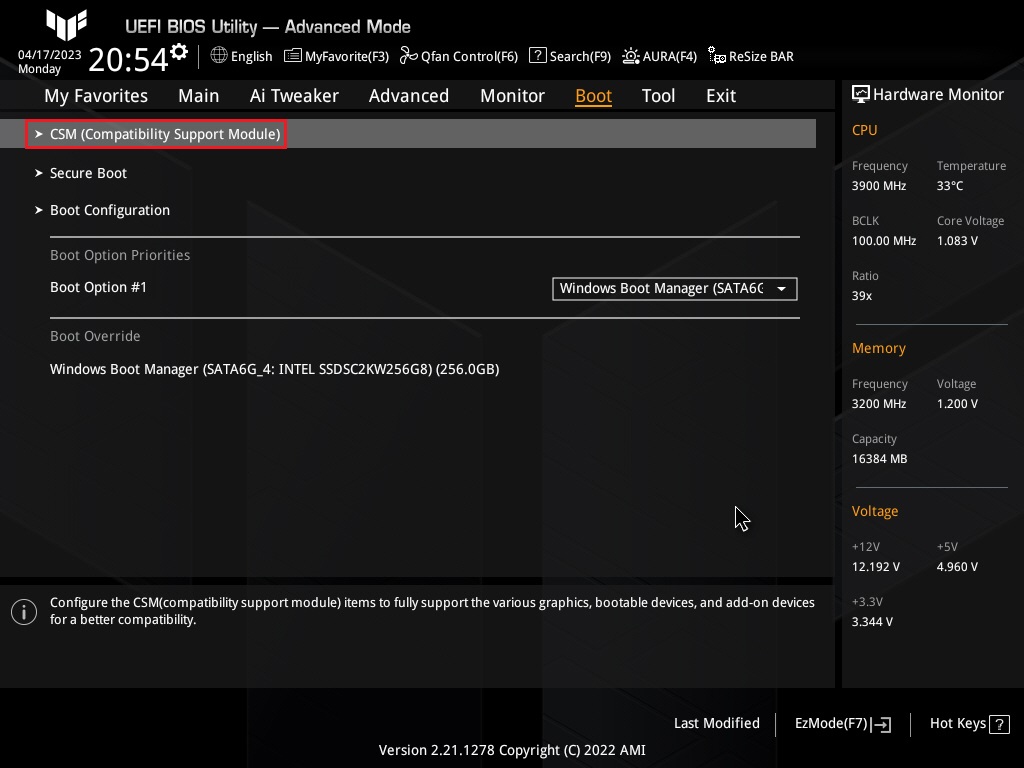
ㅁ 디폴트가 "Disabled" 상태입니다.
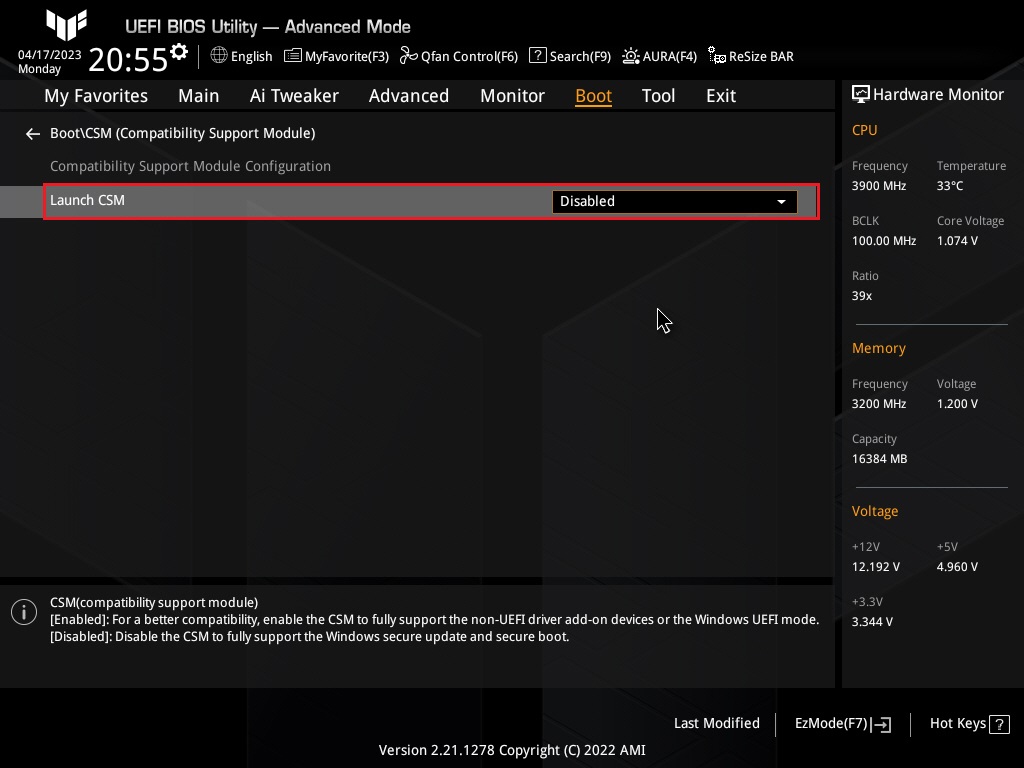
ㅁ Launch CSM항목을 "Enabled"로 설정해 줍니다.
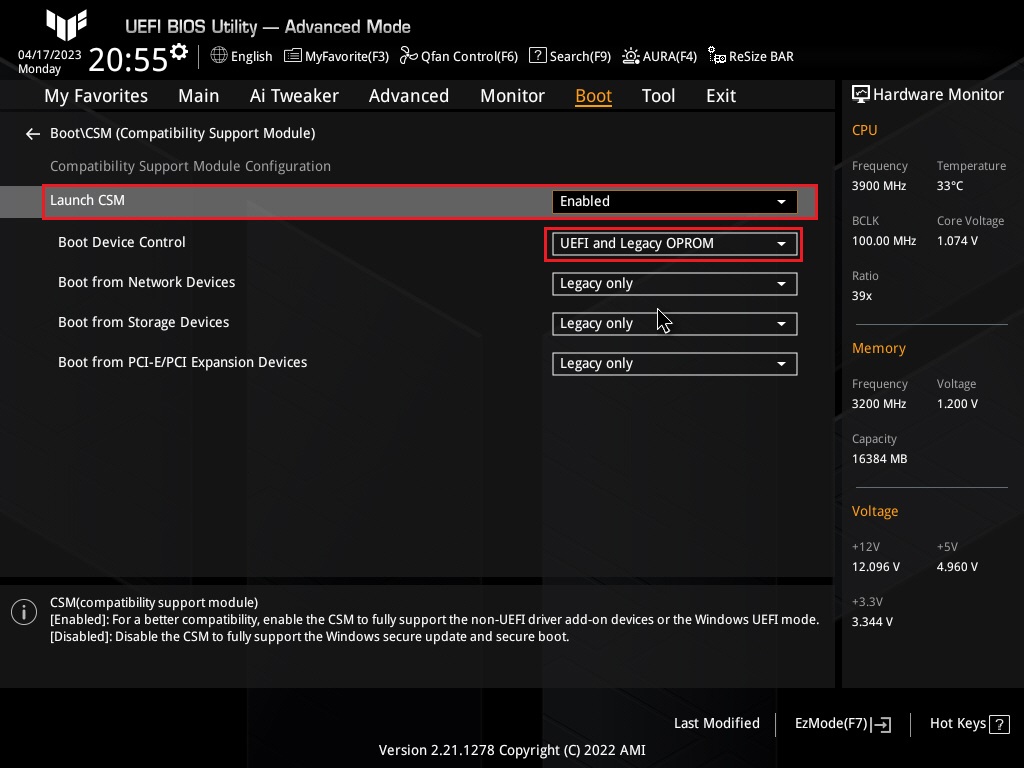
▲ 하위메뉴에 "UEFI and Legacy"항목이 보입니다. 이제 레거시 부팅이 가능해 졌습니다.
2. 레거시 방식으로 윈도우 설치하기
* 레거시 방식을 윈도우 설치하기 위해서는?? 다들 아시는데로..
- MBR파티션형식으로 포멧햐고, 주파티션을 "활성파티션"으로 만들어 주어야 합니다.
ㅁ 디스크관리자에서 P44 Pro에 MBR파티션형식으로 파티션을 생성합니다.
- 그리고, 주파티션에서 우클릭 후 아래와 같이 "활성 파티션"으로 만들어 주면 부팅디스크로 인식을 하게됩니다.
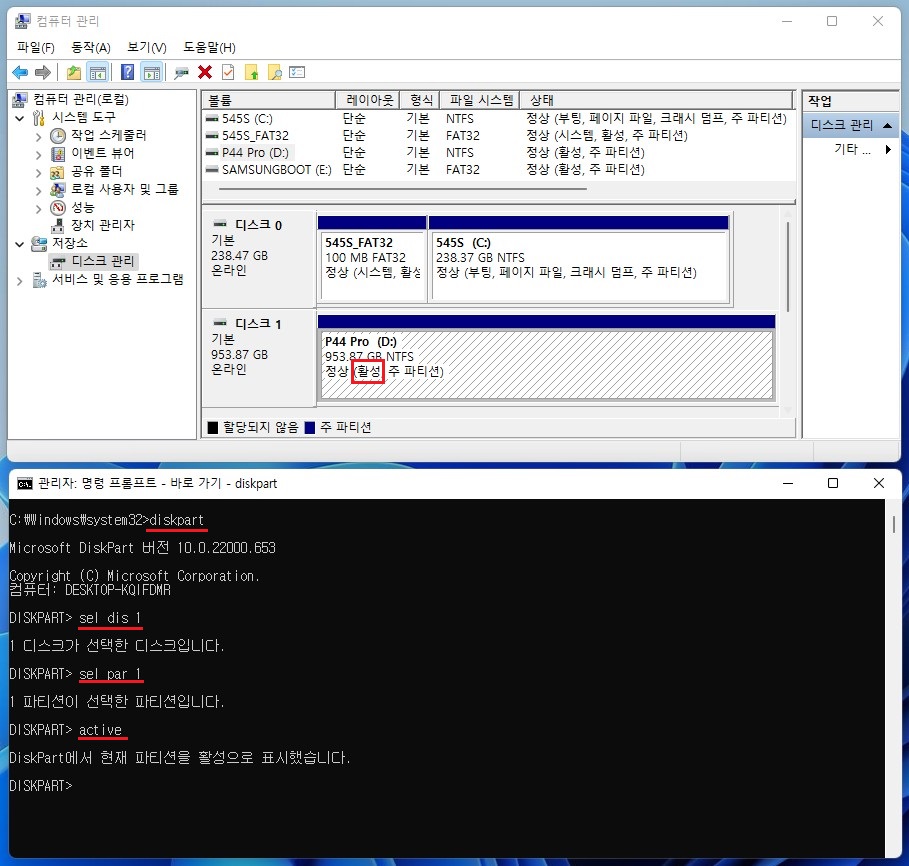
▲ 만약, 작업 OS가 UEFI방식으로 부팅이 되어 있다면, 디스크관리자에서 "활성"표시를 할 수 없습니다.
- 위와 같이 diskpart명령으로 주파티션에 활성(active)표시를 해주면 됩니다.
ㅁ 그리고, WinNTSetup툴을 이용하여 윈도우 작업을 진행합니다.
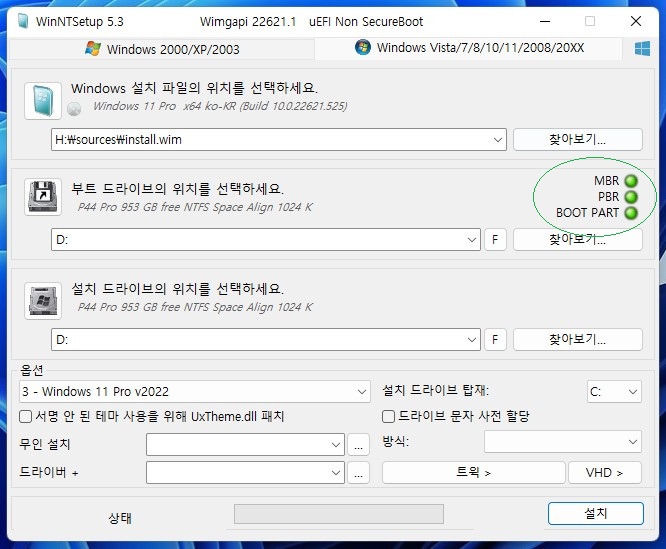
▲ 진행과정은 생략합니다. WinNTSetup툴을 이용한 윈도우 설치방법은 아래글을 참고해 주세요.
[레거시방식 윈도우10 설치하기] https://realitreviews.tistory.com/174
3. 부팅 하기
* WinNTSetup툴로 윈도우 이미지 작업을 완료 후 윈도우 설치작업을 진행합니다.
ㅁ 부팅 중 핫키(ASUS F8)를 누르면.. 부팅 가능한 디스크를 모두 모두 보여줍니다.

▲ Windows Boot Manager로 표시된 항목은 UEFI부팅 디스바이스 항목이므로..
- 레거시 부팅을 위해서... M.2_1 솔리다임 P44 Pro 1TB를 선택하여 부팅해 줍니다.
-- 윈도우 설치 진행과정 생략 --
이후 국가설정, 사용자 설정 등 윈도우 설치 과정을 진행해 주면됩니다.
ㅁ 설치과정이 정상적으로 완료 및 부팅성공!!

▲ 정상 부팅 후 디스크관리자 및 CDI를 보면.. 레거시 방식으로 정상적으로 부팅된게 확인됩니다.
- No 방열판, No쿨링 상태에서 부팅 후 온도의 경우도 상당히 양호합니다.
부팅 후 일부러 부하를 걸지 않으면 42~43도 수준 관찰됩니다.
ㅁ 한번 더, Bootice 툴로 레거시 부팅 확인!!
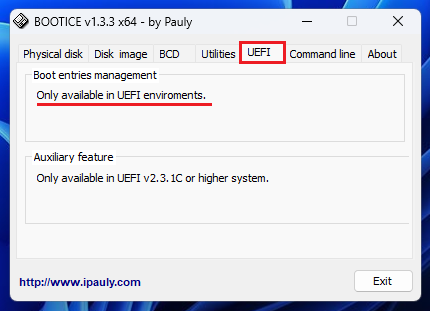
▲ 레거시로 부팅되면.. 위와 같이 "UEFI"편집항목이 활성되지 않습니다.
ㅁ 레거시 부팅상태에서.. CDM 한바퀴!! (* No 최적화 상태)
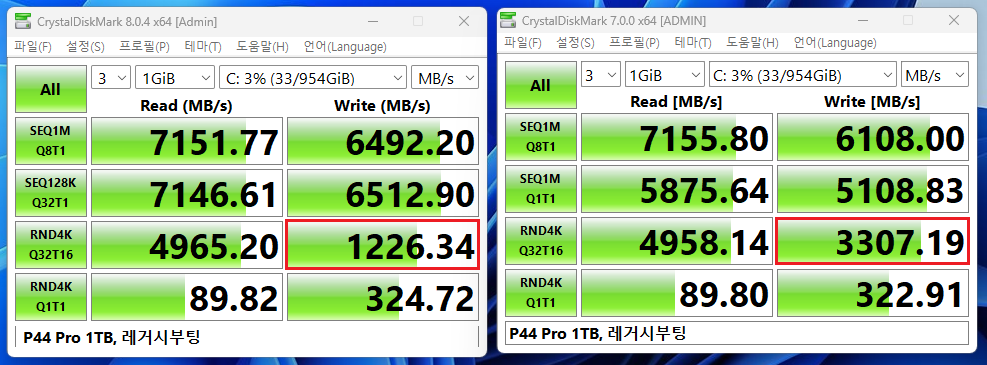
▲ (의견) CDM 8.0.4 버전상에서 4k Q32T16 쓰기값이 다소 낮게 나오는데요.
- 예전에도 다른 제품으로 몇번 거론한 듯 싶은데요. 특정항목에서 다소 낮은건 신경쓰지 않아도 됩니다.
- 우측, CDM7.0.0버전에서는 정상적으로 잘 올라오는 것이 확인됩니다.
즉, 특정 항목이 낮게 나올경우 AS SSD 또는 CDM7버전으로 추가 확인해 보시면 좋을 듯 합니다.
* 부팅 후 온도도 안정적이고, 쾌적하네요!!
가볍게 참고해 보시구요. 그럼 좋은 하루 되세요 ^^..
■■ Solidigm P44 Pro 1TB 사용후기 진행 목차 ■■
* 해당 사용기는 티스토리 블러그에서 작성되며, 네이버 블러그 및 SSD사용자모임 카페에 배포됩니다.
0. 도착 및 개봉기 (*SK Hynix P41 클론 제품 임!!)
[Link] https://realitreviews.tistory.com/885
① Max Benchmark편.. Windows NVMe driver vs Solidigm NVMe driver!!
- Spec, CDI, Storage Tool, HD Tune Read/Write, 300GB File Benchmark, CrystalDiskMark, AS SSD, ATTO
[Link] https://realitreviews.tistory.com/887
② 더티테스트.. P41 대비 최대온도 77℃ & SLC버퍼 구간 크기도 동일합니다!!
- Dirty Test(= Full Sustain Write), 200GB Data SSD Read Speed Read Test
[Link] https://realitreviews.tistory.com/888
③ 200GB File Read Test.. 역쉬나 아쉬운 3,900MB/s!!
- 200GB Data : SSD Read Speed Read Test
[Link] https://realitreviews.tistory.com/889
④ Cold Data 읽기속도 유지력 Test 1. Solidigm Drver - 30TB 쓰기 후??... 신기하네요 유지력 훌륭합니다!!
- 200GB Cold Data : SSD Read Speed Read Test
[Link] https://realitreviews.tistory.com/890
⑤ Cold Data 읽기속도유지력 Test 2. Windows Driver - - 30TB 쓰기 후??... 무탈하게 유지력 훌륭합니다!!
- 200GB Cold Data : SSD Read Speed Read Test
[Link] https://realitreviews.tistory.com/891
⑥ IOMeter & Conclusion.. 진행예정!!
- 128K Seq Read/Write, 4K Random Read/Write, Response Time, 80%:20% Mix Test
※ 추가 확인 편
① P44 Pro 1TB.. Windows11 22H2 레거시방식 설치 및 부팅하기 (* 바이오스 CSM 활성화하기!!)
[Link] https://realitreviews.tistory.com/892
* 저의 사용기는 궁금한 순서대로 진행되며, 목차는 진행되는데로 업데이트 하도록 하겠습니다.
PS. Review ≠ 홍보 or 네거티브!!, Review = 검토 & 비평!!, 선택 = 존중!!



